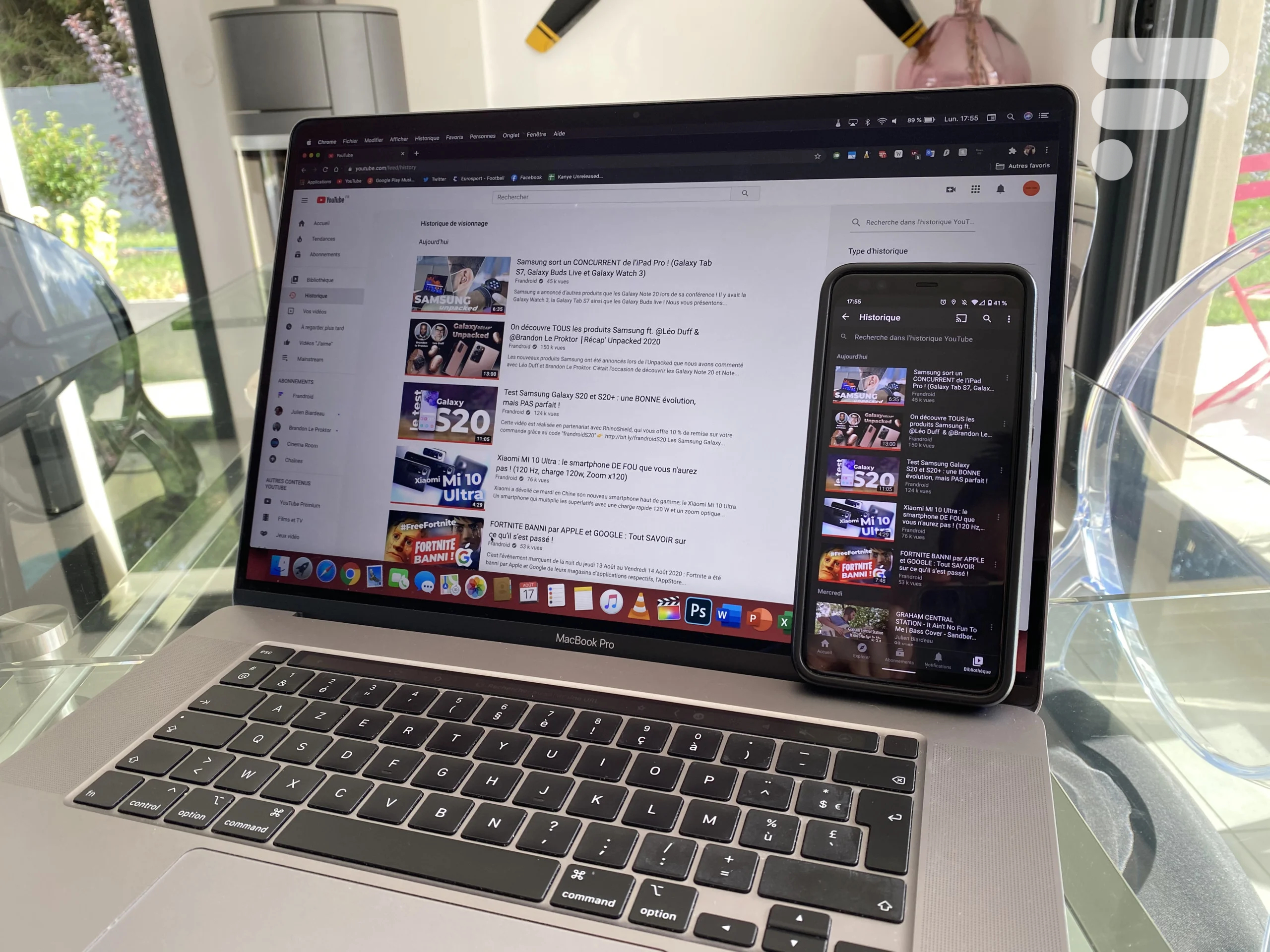
Les vidéos que vous regardez sur YouTube sont sauvegardées par la plateforme, ce n’est une surprise pour personne. Google peut ainsi les intégrer à son algorithme pour vous proposer du contenu similaire et améliorer votre expérience.
Sauf que parfois on arrive sur une vidéo que l’on ne voulait pas vraiment voir, mais YouTube ne fera pas forcément la différence et pourrait vous proposer par la suite des vidéos de ce même genre. La meilleure solution est donc de supprimer cette vidéo de votre historique de visionnage. Voici comment faire depuis votre ordinateur ou smartphone.
Comment supprimer une vidéo de son historique YouTube sur son ordinateur
Pour gérer votre historique YouTube sur ordinateur, rendez-vous sur la plateforme depuis votre navigateur web et connectez-vous à votre compte Google. Lorsque tout est bon, ouvrez le menu Historique, situé dans la barre de gauche.
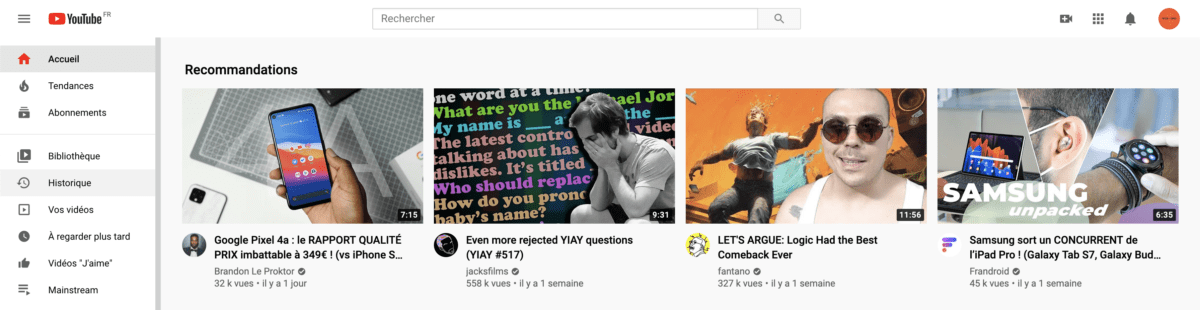
Vous voilà déjà dans votre Historique YouTube. Ce menu va regrouper toutes les vidéos que vous avez pu regarder avec votre compte, mais aussi à quel moment vous vous êtes arrêté dans celle-ci.
Pour en effacer une, cliquez simplement sur la croix en haut à droite du cadre d’une vidéo. Celle-ci sera alors supprimée de votre historique et YouTube vous proposera moins de contenu similaire.
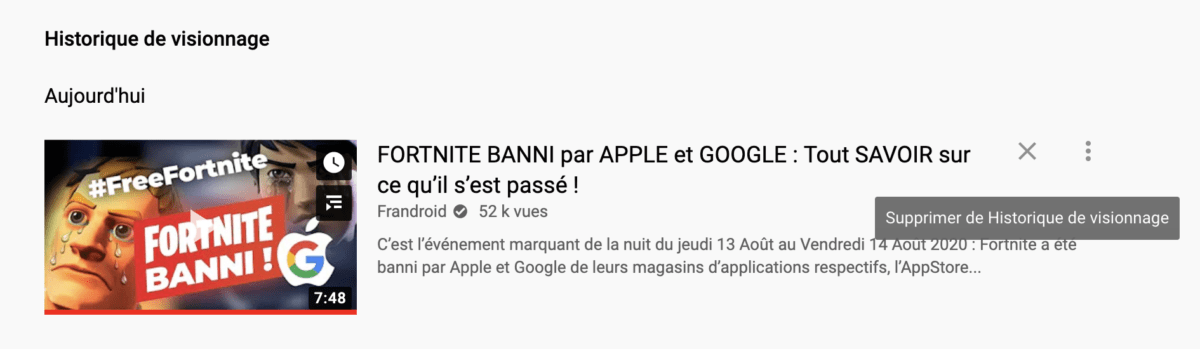
Une marche à suivre très simple et facile à réitérer par la suite. Si vous souhaitez supprimer l’entièrement de votre historique cliquez simplement sur Effacer tout l’historique des vidéos regardées dans la barre de droite.
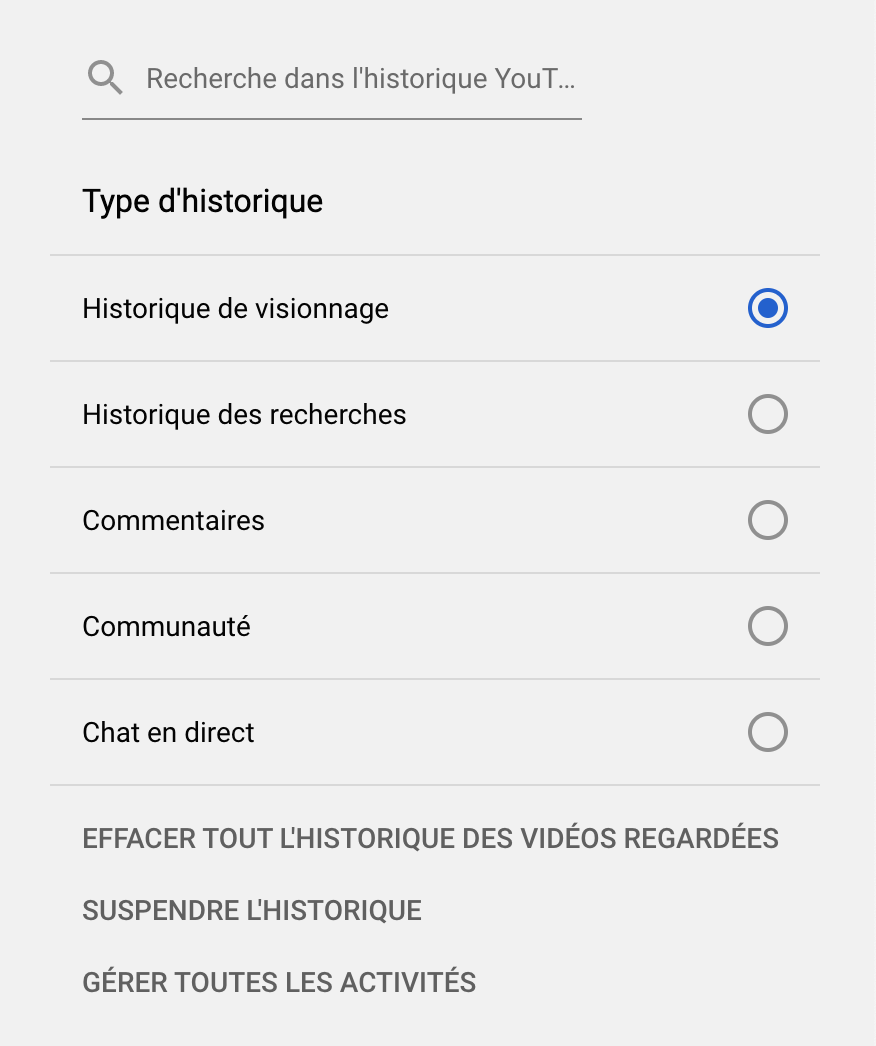
Vous pourrez également via cette barre accéder à votre historique de commentaires, de recherches, etc.
Comment supprimer une vidéo de son historique YouTube sur son smartphone
Sur smartphone, la technique demande une petite étape supplémentaire. Pour commencer, ouvrez l’application YouTube et connectez-vous avec votre compte. Sur la page d’accueil, rendez-vous dans le menu Bibliothèque, accessible depuis la barre des menus en bas de l’interface.
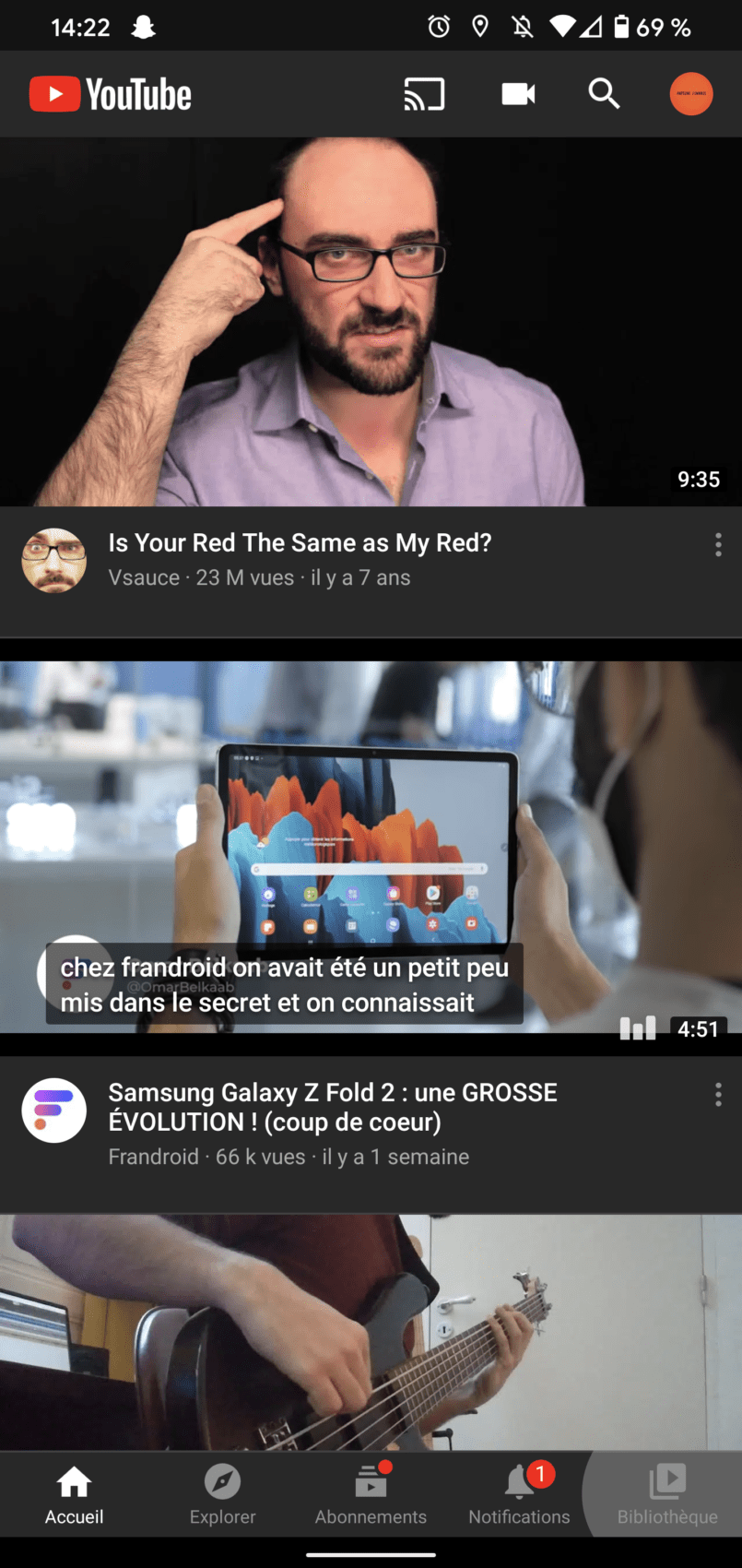
Dans le menu Bibliothèque, on tombe directement sur l’onglet Historique à ouvrir. Comme sur ordinateur, il vous amènera vers la liste de vos vidéos regardées depuis votre compte. Pour en supprimer une vidéo, swipez en une vers la gauche et cliquez sur Supprimer.
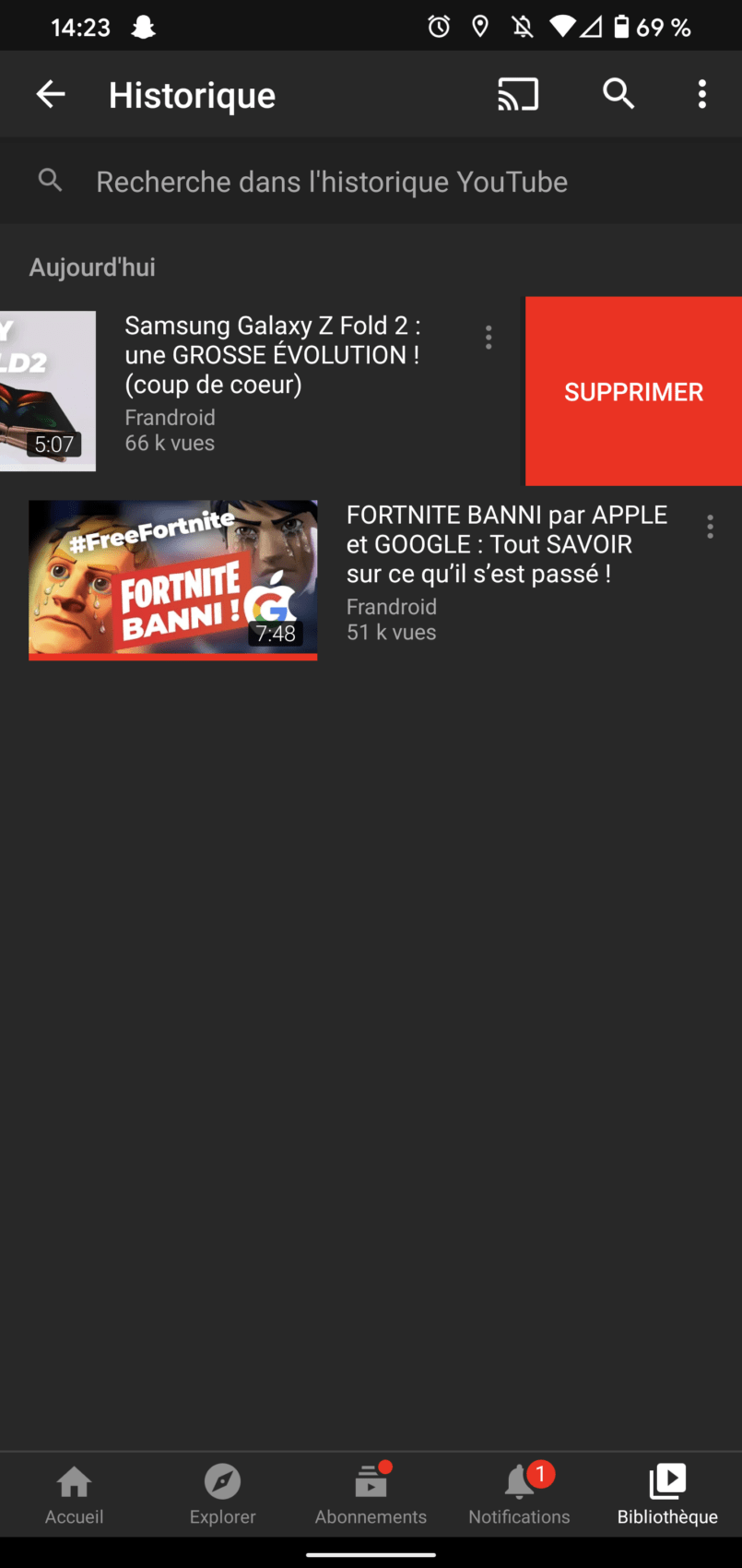
Ainsi, ladite vidéo n’apparaîtra plus dans vos recommandations.
Comme sur ordinateur, vous pouvez tout supprimer d’un seul coup. Pour ce faire, ouvrez les options supplémentaires avec les trois points en haut à droite et allez dans les Paramètres de l’historique.
Pour supprimer l’entièreté des vidéos, cliquez simplement sur Effacer l’historique des vidéos regardées ou sur celui des recherches pour effacer aussi vos requêtes.
Pour aller plus loin
Comment regarder Netflix, Disney+ ou YouTube avec vos amis à distance
Utilisez-vous Google News (Actualités en France) ? Vous pouvez suivre vos médias favoris. Suivez Frandroid sur Google News (et Numerama).




















Ce contenu est bloqué car vous n'avez pas accepté les cookies et autres traceurs. Ce contenu est fourni par Disqus.
Pour pouvoir le visualiser, vous devez accepter l'usage étant opéré par Disqus avec vos données qui pourront être utilisées pour les finalités suivantes : vous permettre de visualiser et de partager des contenus avec des médias sociaux, favoriser le développement et l'amélioration des produits d'Humanoid et de ses partenaires, vous afficher des publicités personnalisées par rapport à votre profil et activité, vous définir un profil publicitaire personnalisé, mesurer la performance des publicités et du contenu de ce site et mesurer l'audience de ce site (en savoir plus)
En cliquant sur « J’accepte tout », vous consentez aux finalités susmentionnées pour l’ensemble des cookies et autres traceurs déposés par Humanoid et ses partenaires.
Vous gardez la possibilité de retirer votre consentement à tout moment. Pour plus d’informations, nous vous invitons à prendre connaissance de notre Politique cookies.
Gérer mes choix